如何在 Telegram 上管理多个账户?实用技巧分享
如何在 Telegram 上管理多个账户?实用技巧分享

随着 Telegram 成为全球用户最喜爱的即时通讯工具之一,许多人因工作、社交或兴趣需求需要同时管理多个账户。
频繁切换账号、混淆聊天记录、隐私泄露等问题也随之而来。本文将分享Telegram 多账户管理的实用技巧,涵盖官方功能、第三方工具和高阶玩法,助你高效管理多个账号,同时优化隐私与工作效率。
一、官方自带功能:基础但高效
Telegram 本身支持多设备登录,但需巧妙利用其功能才能实现“伪多账户管理”。
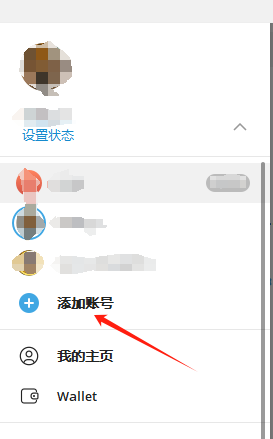
1. 移动端快速切换(仅限 Android)
步骤:长按底部导航栏的「新建消息」按钮 → 点击「添加账户」→ 输入新手机号完成注册/登录。
优势:无需退出当前账号,5秒内切换身份,适合临时处理事务。
局限:iOS 用户暂不支持此功能,需借助其他方法。而且非Telegram Premium会员只能支持3个账户。
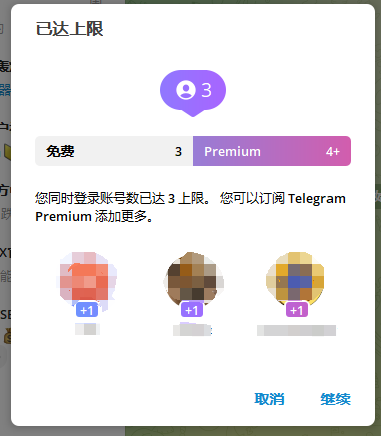
2. 桌面端多开技巧
Windows/Mac:复制 Telegram 桌面端安装路径,通过命令行启动多个实例。
Linux:直接使用 telegram-desktop -many 命令开启多窗口。
二、第三方工具:扩展可能性
若需同时在线或更精细化管理,这些工具能突破官方限制:
1. 多开应用(推荐安全工具)
Shelter(Android):开源隔离工具,创建独立工作空间运行第二个 Telegram,数据完全隔离(下载链接)。
Parallel Space:支持多账户同时在线,但需谨慎授权权限。
2. 浏览器扩展
Ferdi/Station:将 Telegram 网页版与其他应用集成,通过标签页管理多个账号,适合团队协作。
三、高阶技巧:自动化与效率提升
1. 机器人辅助管理
Group Butler:跨群组同步公告、管理成员,减少重复操作。
自定义 Bot:通过 Telegram Bot API 开发脚本,自动转发特定关键词消息到主账号。
2. 通知分类管理
设置 → 通知与声音:为每个账号设置独特提示音,避免混淆工作与私人消息。
会话标签:使用「工作」「客户」「社群」等标签分类会话,快速定位目标聊天。
四、隐私与安全贴士
- 两步验证:为所有账号启用,防止SIM卡劫持。
- 云端备份:定期导出重要聊天记录至加密云盘。
- 设备管理:定期检查「已登录设备」页面,移除闲置会话。
五、常见问题解答(FAQ)
Q:多账户会被封号吗?
A:Telegram 允许同一设备登录多个账号,但避免短时间内高频注册新号。
Q:如何避免发错消息?
A:使用不同主题配色区分账号,或在发送前添加「#工作」「#个人」标签。
Q:推荐的多开工具安全吗?
A:优先选择开源工具(如 Shelter),并检查权限是否仅限存储和网络访问。